MongoDB란?
유연하고 확장 가능한 NoSQL 데이터베이스로써 JSON과 유사한 "키-값" 형태로 데이터를 저장하게 됩니다. (내부적으로 BSON 형태로 저장함) 성능, 확장성 및 사용 편의성으로 인해 웹 애플리케이션 및 빅 데이터에 널리 사용되는 DB 입니다.
MongoDB 설치
1. MongoDB 공식 사이트에 접속해서 다운로드 합니다.
https://www.mongodb.com/try/download/community
Try MongoDB Community Edition
Try MongoDB Community Edition on premise non-relational database including the Community Server and Community Kubernetes Operator for your next big project!
www.mongodb.com
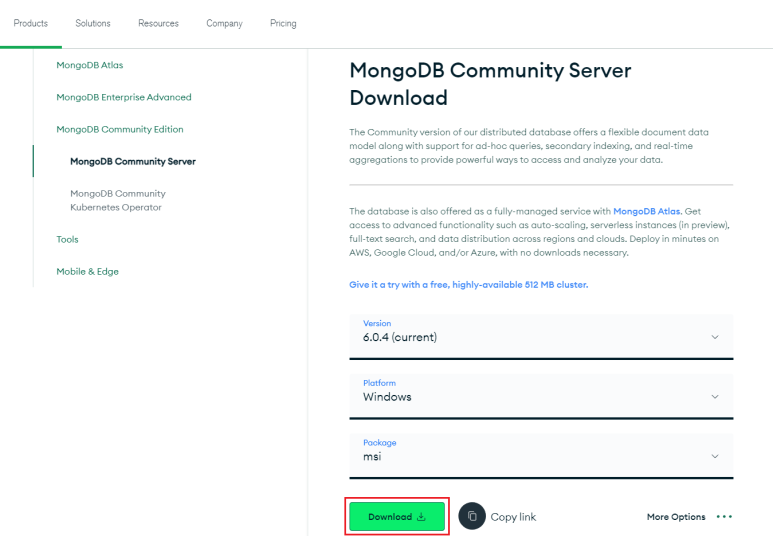
2. 다운로드 받은 파일을 실행시키고 Next 버튼을 눌러 설치 진행 합니다.

3. 체크 항목에 체크(동의)를 하고 Next 버튼을 클릭 합니다.

4. Complete 버튼을 클릭 합니다.

5. "Install MongoD as a Service" 체크한 상태로 설치 하게 되면, 컴퓨터가 부팅 될 때 마다 MongoDB가 자동으로 실행되고, 체크를 해제하면 MongoDB를 수동으로 실행 시켜줘야 합니다.

6. "Install MongoDB Compass"가 체크된 상태에서 Next 버튼을 클릭합니다. (Compass는 MongoDB의 GUI 툴입니다.)

7. Install 버튼을 클릭 합니다.
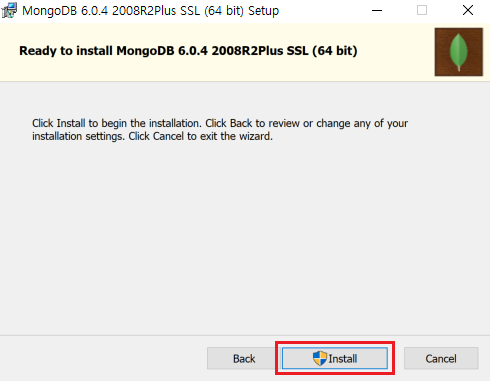
8. 설치가 완료 되었으면, MongoDB 환경 변수 설정을 해줘야 합니다.
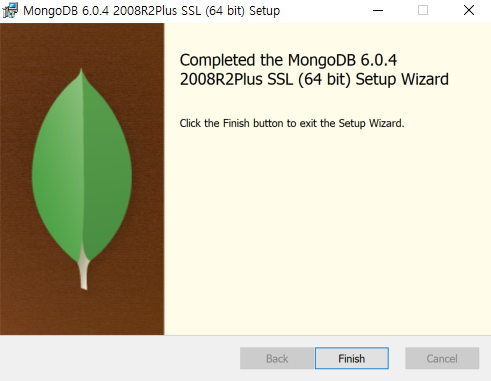
MongoDB 환경 변수 설정 및 데이터 폴더 생성
1. MongoDB가 설치된 파일 경로를 복사 합니다. (bin 폴더가 있는 위치까지 복사 함)
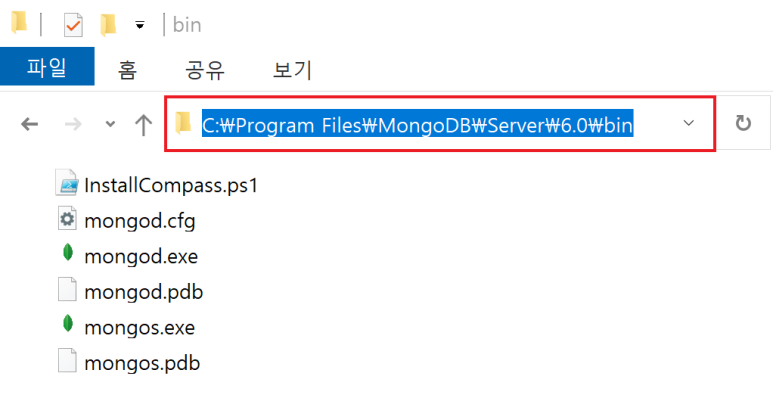
2. 윈도우 "시스템 환경 변수 편집"을 실행 시켜 줍니다.
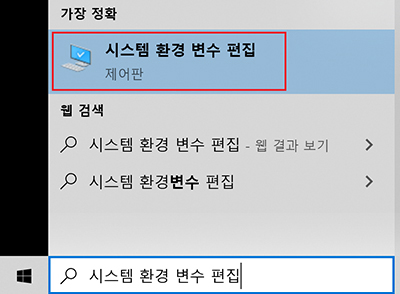
3. "시스템 환경 변수 편집"에서 "환경 변수(N)" 버튼을 누르고, "path"에서 "새로 만들기(N)" 버튼을 클릭하여 "복사한 파일 경로"를 붙여넣기 한 다음 확인 버튼을 눌러주면 MongoDB 환경 변수 설정이 완료 됩니다.
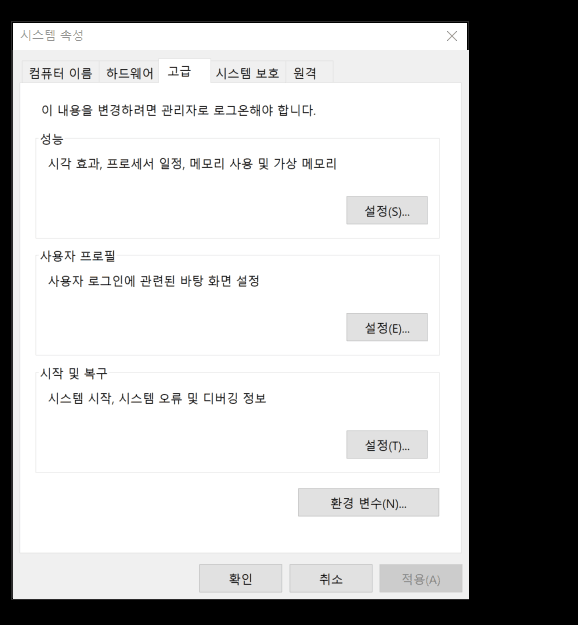
4. 환경 변수 설정까지 완료 되었으면, 내 컴퓨터 "C: 드라이브"에서 "data" 폴더를 생성하고, "data"폴더 안에 또 "db"폴더를 생성 시켜 줍니다. (생성된 C:\data\db 폴더는 MongoDB 데이터들이 저장되는 폴더 입니다.)
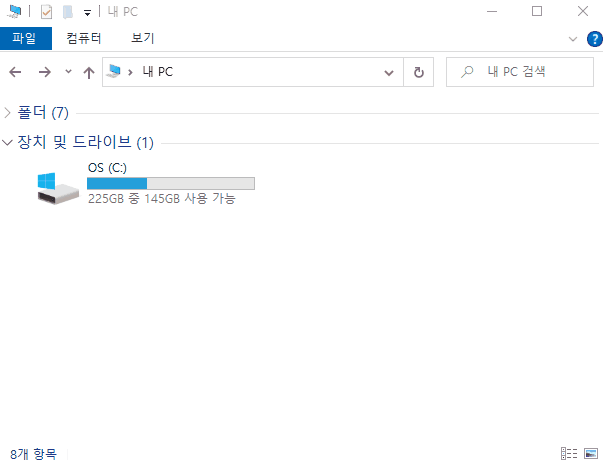
MongoDB 실행
1. [ window키 + R키 ]를 눌러 윈도우 "실행"창을 열고, "cmd"라고 입력한 후 확인 버튼을 눌러 "윈도우 터미널"을 실행시켜 줍니다.
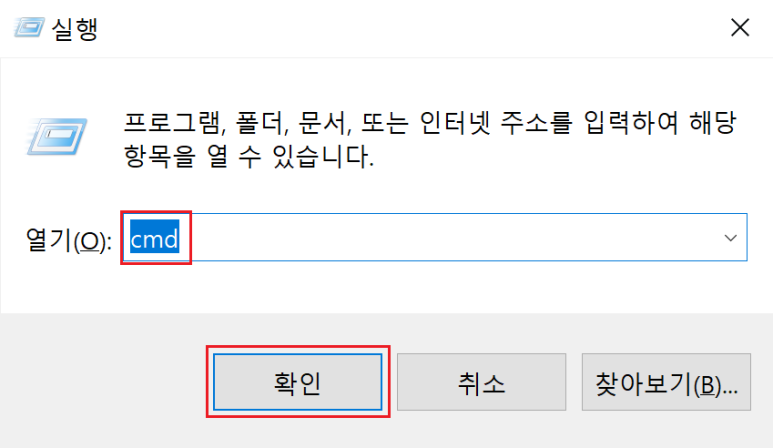
2. 실행된 "윈도우 터미널"에서 "mongod"라고 명령어를 입력하면 MongoDB 서버가 실행 됩니다.
(MongoDB 서버를 종료 시킬 때는 윈도우 터미널에 [ Ctrl + C ]를 연속 두번 누르거나 윈도우 터미널창을 닫으면 됩니다.)
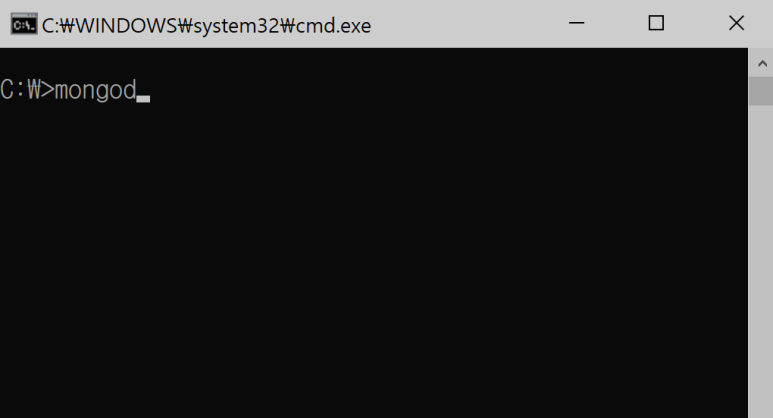
3. MongoDB 서버가 실행된 상태에서 "Compass"를 실행 시키고, Connect 버튼을 누르면 MongoDB에 접속이 됩니다.
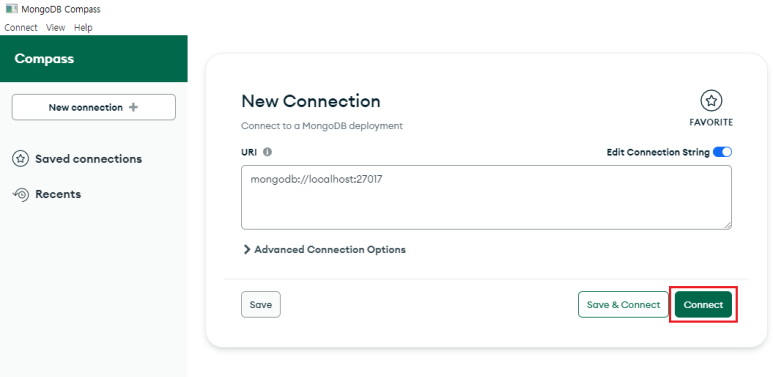
3-1. MongoDB 접속된 상태에서.. 맨 아래 부분 ">_MONGOSH" 을 클릭하면 MongoDB 명령어 입력이 가능 합니다.
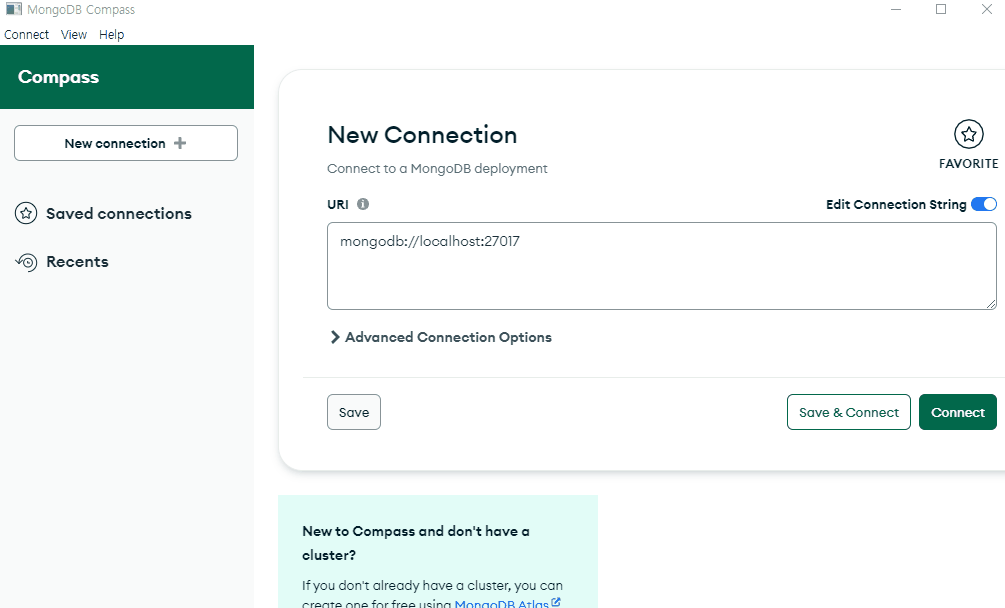
'IT > MongoDB' 카테고리의 다른 글
| MongoDB 연산자 정리 (0) | 2024.05.10 |
|---|---|
| MongoDB 기본 명령어 정리 (0) | 2024.05.10 |